Mudanças entre as edições de "FC47 ModuloWeb 56669 131484 - Adicionar Vários Contratos em um Plano"
(→Mudar o Plano: .) |
(→Ver Também: link ver tbm) |
||
| (17 revisões intermediárias por 3 usuários não estão sendo mostradas) | |||
| Linha 1: | Linha 1: | ||
| − | |||
| − | |||
| − | |||
{| style="margin-top:5px; width:34%; margin-bottom:2px; margin-left:auto; margin-right:auto" | {| style="margin-top:5px; width:34%; margin-bottom:2px; margin-left:auto; margin-right:auto" | ||
|class="fundologo" style="background-repeat:no-repeat; background-position:-40px -15px; width:100%; border:1px solid #D2D2D2; vertical-align:top; -moz-border-radius: 10px; -webkit-border-radius: 10px; border-radius:10px;box-shadow:0 1px 3px rgba(0, 0, 0, 0.35)" | | |class="fundologo" style="background-repeat:no-repeat; background-position:-40px -15px; width:100%; border:1px solid #D2D2D2; vertical-align:top; -moz-border-radius: 10px; -webkit-border-radius: 10px; border-radius:10px;box-shadow:0 1px 3px rgba(0, 0, 0, 0.35)" | | ||
| − | [[Arquivo: | + | [[Arquivo:ispintegrator.png|center]] |
|} | |} | ||
| Linha 10: | Linha 7: | ||
[[ProjetosDesenvolvimento|« Voltar]] | [[Página_principal|« Principal]] | [[ProjetosDesenvolvimento|« Voltar]] | [[Página_principal|« Principal]] | ||
| − | |||
| − | |||
| − | |||
| − | |||
| − | |||
| − | |||
| − | |||
| − | |||
| − | |||
| − | |||
| − | |||
| − | |||
| − | |||
| − | |||
| − | |||
| − | |||
{|align="center" | {|align="center" | ||
| − | | | + | |bgcolor="#1a428a"|<span style="color:white">Variável<br></span> |
| − | |||
| − | |||
|- bgcolor="#E8E8E8" | |- bgcolor="#E8E8E8" | ||
| Permite Vincular mais de um Contrato no Plano | | Permite Vincular mais de um Contrato no Plano | ||
| − | |||
|} | |} | ||
| Linha 40: | Linha 18: | ||
| − | |||
| − | + | {| style="border-collapse: collapse; border-width: 1px; border-style: solid; margin-left:auto; margin-right:auto; border-color: #DDC12B" | |
| − | + | |- style="background-color:#FFFFFF" | |
| + | | [[arquivo:BarraAmarela.png|6px]] | ||
| + | | [[Arquivo:Lampada.png|40px]] | ||
| + | | ''A alteração de '''Adicionar Vários Contratos em um Plano''' foi disponibilizada para a versão do '''[https://wiki.elitesoft.com.br/index.php/Categoria:Changelog_5.02.00 Changelog 5.02.00]'''.'' | ||
| + | |} | ||
| + | |||
| + | __TOC__ | ||
| + | == Adicionar Vários Contratos em um Plano == | ||
| − | + | [[arquivo:objetivo.jpg|30px]] | |
| + | Ao negociar um plano com o cliente poderá adicionar um ou mais contratos no mesmo plano. Nesta documentação poderá verificar como é o procedimento de editar o plano e inserir o Contrato principal e dependendo do estabelecido mais (3) contratos no mesmo plano. | ||
| Linha 55: | Linha 40: | ||
Caminho a Seguir: ISP - INTEGRATOR / PAINEL DE CONFIGURAÇÕES / PLANOS E SERVIÇOS / CONTRATOS | Caminho a Seguir: ISP - INTEGRATOR / PAINEL DE CONFIGURAÇÕES / PLANOS E SERVIÇOS / CONTRATOS | ||
| − | |||
| − | |||
| − | |||
| − | |||
| − | |||
| − | |||
| − | |||
| − | |||
| − | |||
| − | |||
| − | |||
| − | |||
| − | |||
| − | Caminho a Seguir: INTEGRATOR WEB / CADASTRO DE CLIENTE / | + | === Cadastro de Clientes === |
| + | 1.1) Para inserir mais contratos verifique que foi incluído um campo novo para acrescentar outros contratos para o cliente.<br> | ||
| + | [[Arquivo:adicionarcontrato4.png]]<br> | ||
| + | Caminho a Seguir: INTEGRATOR WEB / CADASTRO DE CLIENTE / PLANOS ATIVOS / CONTRATOS<br> | ||
| − | + | 1.1.1) Ao selecionar a opção de Adicionar Contratos exibirá os modelos para definir quais o cliente poderá utilizar.<br> | |
| + | [[Arquivo:adicionarcontrato5.png]]<br> | ||
| + | Caminho a Seguir: INTEGRATOR WEB / CADASTRO DE CLIENTE / PLANOS ATIVOS / CONTRATOS / CONTRATOS ADICIONAIS<br> | ||
| − | 1.2) Ao fazer a Mudança de Plano poderá adicionar novos Contratos também. No botão ''Abrir a Tela de Contratos Adicionais'' se certificará de novos contratos que estarão disponíveis para ser adicionados ao plano. | + | === Mudar o Plano === |
| + | 1.2) Ao fazer a Mudança de Plano poderá adicionar novos Contratos também. No botão ''Abrir a Tela de Contratos Adicionais'' se certificará de novos contratos que estarão disponíveis para ser adicionados ao plano.<br> | ||
| + | [[Arquivo:adicionarcontrato9.png]] <br> | ||
| + | Caminho a Seguir: INTEGRATOR WEB / CADASTRO DO CLIENTE / PLANOS ATIVOS / MUDAR DE PLANO<br> | ||
| − | |||
| − | Caminho a Seguir: INTEGRATOR WEB / CADASTRO DO CLIENTE / | + | 1.2.1) Exibirá na tela os contratos que poderão ser adicionados ou removidos do Contrato do Cliente ao qual está mudando o plano. |
| + | * ''Validade do Contrato'' e ''Nº do Contrato'' não são campos obrigatórios.<br> | ||
| + | [[Arquivo:adicionarcontrato10.png]]<br> | ||
| + | Caminho a Seguir: INTEGRATOR WEB / CADASTRO DO CLIENTE / PLANO ATIVO / MUDAR DE PLANO<br> | ||
| − | + | ==== Regras para Mudar Plano ==== | |
| + | * Ao abrir a tela de mudar plano, trará automaticamente o contrato padrão e os contratos adicionais do plano antigo. | ||
| + | * Quando seleciona o plano novo ele já muda, tanto na combo quanto na gred e grava tudo do plano novo. | ||
| + | * Mesmo ao selecionar o plano novo ele permanecerá o contrato do plano antigo, caso o provedor altere na hora será gravado que alterou porem não grava os contratos selecionados do plano novo. | ||
| − | |||
| − | Caminho a Seguir: INTEGRATOR WEB / | + | === Cliente Novo === |
| + | 1.3) Na tela do Cliente Novo vai exibir esta versão com as alterações de visualizar os contratos.<br> | ||
| + | [[Arquivo:adicionarcontrato11.png]]<br> | ||
| + | Caminho a Seguir: INTEGRATOR WEB / NOVO CLIENTE / INFORMAÇÕES DA COBRANÇA<br> | ||
== Ver Também == | == Ver Também == | ||
| − | [[FC47_ModuloDesk_56669_131484_-_Adicionar_Vários_Contratos_em_um_Plano| | + | * [[FC47_ModuloDesk_56669_131484_-_Adicionar_Vários_Contratos_em_um_Plano|Desktop - Adicionar Vários Contratos em um Plano]]. |
| − | + | * [[Modulo_Desktop_-_Painel_Configuracoes_-_Planos_e_ServiçosV5#Contratos|Regras para Mudar o Plano]] | |
| + | * [[Modulo_Desktop_-_Aba_Financeiro#Regra_para_Troca_de_Titularidade|Regras para Troca de Titularidade]] | ||
{| style="border-collapse: collapse; border-width: 1px; border-style: solid; margin-left:auto; margin-right:auto; border-color: #A5030E" | {| style="border-collapse: collapse; border-width: 1px; border-style: solid; margin-left:auto; margin-right:auto; border-color: #A5030E" | ||
| Linha 104: | Linha 92: | ||
| − | [[Categoria: | + | [[Categoria: Changelog 5.02.00]] |
Edição atual tal como às 16h16min de 23 de novembro de 2023
| Variável |
| Permite Vincular mais de um Contrato no Plano |
| |
|
A alteração de Adicionar Vários Contratos em um Plano foi disponibilizada para a versão do Changelog 5.02.00. |
Índice
Adicionar Vários Contratos em um Plano
![]() Ao negociar um plano com o cliente poderá adicionar um ou mais contratos no mesmo plano. Nesta documentação poderá verificar como é o procedimento de editar o plano e inserir o Contrato principal e dependendo do estabelecido mais (3) contratos no mesmo plano.
Ao negociar um plano com o cliente poderá adicionar um ou mais contratos no mesmo plano. Nesta documentação poderá verificar como é o procedimento de editar o plano e inserir o Contrato principal e dependendo do estabelecido mais (3) contratos no mesmo plano.
1) Deverá verificar se a configuração do contrato está de acordo com o plano inserido no cadastro do cliente, o contrato ficará configurado mas poderá ser alterado se depender de ajuste de cliente para cliente.
Caminho a Seguir: ISP - INTEGRATOR / PAINEL DE CONFIGURAÇÕES / PLANOS E SERVIÇOS / CONTRATOS
Cadastro de Clientes
1.1) Para inserir mais contratos verifique que foi incluído um campo novo para acrescentar outros contratos para o cliente.
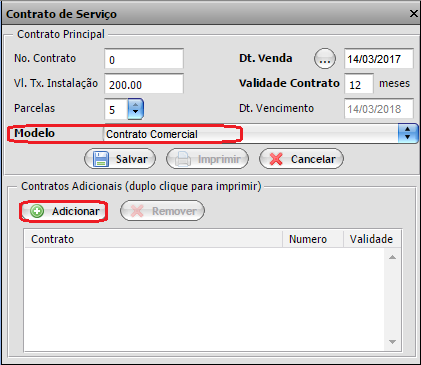
Caminho a Seguir: INTEGRATOR WEB / CADASTRO DE CLIENTE / PLANOS ATIVOS / CONTRATOS
1.1.1) Ao selecionar a opção de Adicionar Contratos exibirá os modelos para definir quais o cliente poderá utilizar.
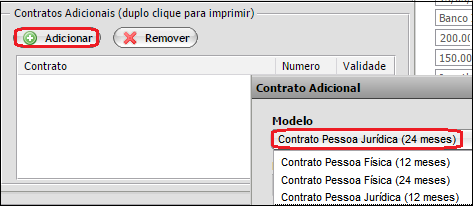
Caminho a Seguir: INTEGRATOR WEB / CADASTRO DE CLIENTE / PLANOS ATIVOS / CONTRATOS / CONTRATOS ADICIONAIS
Mudar o Plano
1.2) Ao fazer a Mudança de Plano poderá adicionar novos Contratos também. No botão Abrir a Tela de Contratos Adicionais se certificará de novos contratos que estarão disponíveis para ser adicionados ao plano.
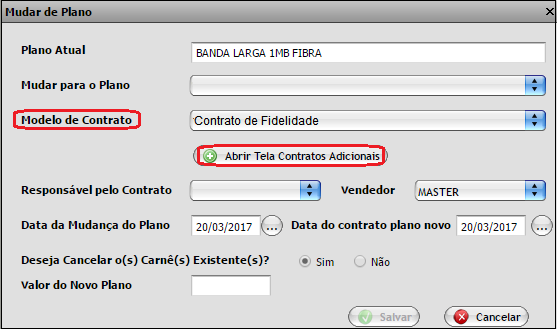
Caminho a Seguir: INTEGRATOR WEB / CADASTRO DO CLIENTE / PLANOS ATIVOS / MUDAR DE PLANO
1.2.1) Exibirá na tela os contratos que poderão ser adicionados ou removidos do Contrato do Cliente ao qual está mudando o plano.
- Validade do Contrato e Nº do Contrato não são campos obrigatórios.
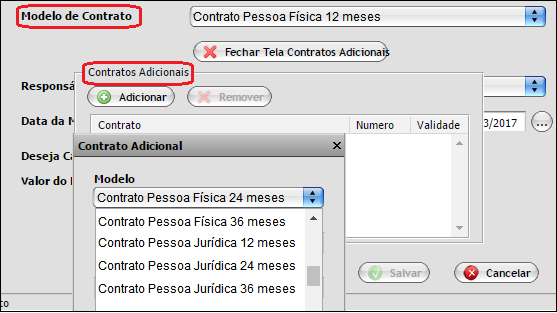
Caminho a Seguir: INTEGRATOR WEB / CADASTRO DO CLIENTE / PLANO ATIVO / MUDAR DE PLANO
Regras para Mudar Plano
- Ao abrir a tela de mudar plano, trará automaticamente o contrato padrão e os contratos adicionais do plano antigo.
- Quando seleciona o plano novo ele já muda, tanto na combo quanto na gred e grava tudo do plano novo.
- Mesmo ao selecionar o plano novo ele permanecerá o contrato do plano antigo, caso o provedor altere na hora será gravado que alterou porem não grava os contratos selecionados do plano novo.
Cliente Novo
1.3) Na tela do Cliente Novo vai exibir esta versão com as alterações de visualizar os contratos.
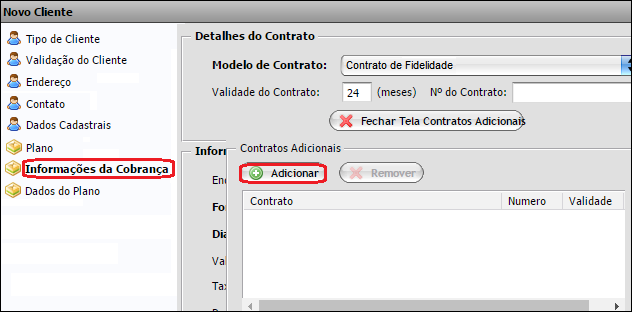
Caminho a Seguir: INTEGRATOR WEB / NOVO CLIENTE / INFORMAÇÕES DA COBRANÇA
Ver Também
- Desktop - Adicionar Vários Contratos em um Plano.
- Regras para Mudar o Plano
- Regras para Troca de Titularidade
| |
|
Esta é uma base de testes fictícia, meramente ilustrativa. |

